يمكن أن يكون السفر إلى الخارج مرهقًا بمفرده دون الحاجة إلى القلق بشأن حظر خدمات معرف Apple الخاص بك. لكن هذا ممكن بالتأكيد إذا لم تكن حريصًا أثناء تواجدك بالخارج.
كما اتضح ، هناك سيناريو محدد جدًا - ولكنه ليس نادرًا جدًا - قد يفقدك الوصول إلى حساب Apple الخاص بك ، وربما الخدمات المهمة الأخرى ، أثناء السفر.
إليك ما يجب أن تعرفه عن هذه المشكلة المحددة وكيفية تجنبها.
محتويات
- القراءة ذات الصلة
- مشكلة المصادقة ذات العاملين عند السفر
- بعض الحلول الممكنة للسفر باستخدام المصادقة الثنائية (2FA)
- كيفية إضافة أرقام هواتف موثوقة إلى معرف Apple الخاص بك
-
نصائح أخرى لمساعدتك على التعافي من فقدان iPhone أثناء السفر إلى الخارج
- المنشورات ذات الصلة:
القراءة ذات الصلة
- دليل كامل لتطبيق Find My الجديد لتتبع أجهزة Apple الخاصة بك والمزيد
- كيف يحدد تطبيق Find My الجديد بشكل خاص أجهزتك غير المتصلة بالإنترنت
- لقد فقدت أجهزة AirPods الخاصة بي! كيفية البحث عن حافظة AirPods أو AirPod المفقودة
- استخدم تطبيق Find My على الـ Mac للعثور على أصدقائك وأجهزتك
- ماذا تفعل إذا لم يظهر جهازك في تطبيق Find My iPhone
مشكلة المصادقة ذات العاملين عند السفر
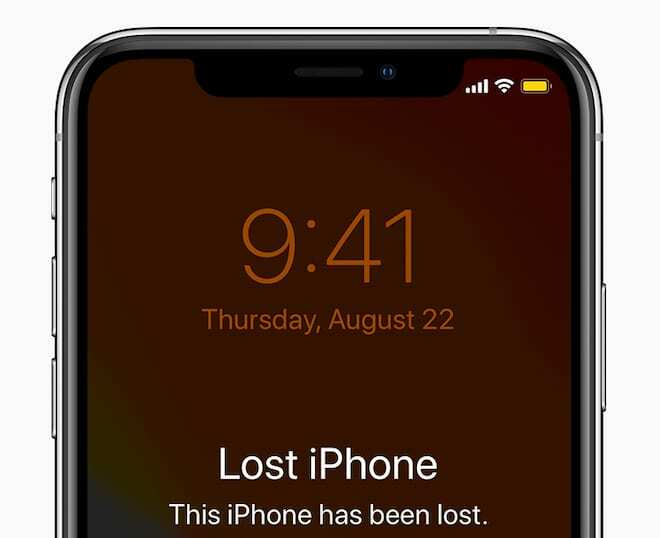
نحن نشجع بشدة أي شخص لم يقم بتمكين المصادقة الثنائية (2FA) على جميع حساباته للقيام بذلك في أقرب وقت ممكن. على الرغم من أنه ليس مثاليًا ، إلا أنه يمثل خطًا آخر للدفاع الإلكتروني لحساباتك المهمة.
يعمل المصادقة الثنائية من Apple عن طريق إرسال رمز خاص إلى أجهزة Apple الموثوق بها عندما تحاول تسجيل الدخول من خلال متصفح لم يتم التحقق منه أو جهاز جديد. بشكل افتراضي ، يعد أي جهاز Apple تضيفه صراحةً إلى معرف Apple جهازًا موثوقًا به. لا يمكن ربط معظم الأجهزة إلا بمعرف Apple واحد ، بينما يمكن ربط أجهزة Mac بمعرفات متعددة طالما أن لديها حسابات مستخدمين فريدة.
لذلك ، عندما تكون في المنزل ، فمن السهل جدًا الحصول على أحد أجهزتك الموثوقة وكتابة هذا الرقم للمصادقة.
ولكن ماذا عن السفر؟ بناءً على الظروف ، من المحتمل ألا تكون جميع أجهزتك الموثوقة بحوزتك. في بعض الحالات ، قد يكون لديك واحد أو اثنان فقط.
كل هذا جيد وجيد ما لم يتم فقد أو سرقة أحد أو كل أجهزتك الموثوقة أثناء السفر.
إذن أنت في سيناريو حيث لا يمكنك حقًا الوصول إلى حساب Apple ID الخاص بك. علاوة على كونك محظورًا على iCloud ، لن تتمكن حتى من تحديد موقع الجهاز وتمييزه على أنه ضائع أو مسروق.
بعض الحلول الممكنة للسفر باستخدام المصادقة الثنائية (2FA)
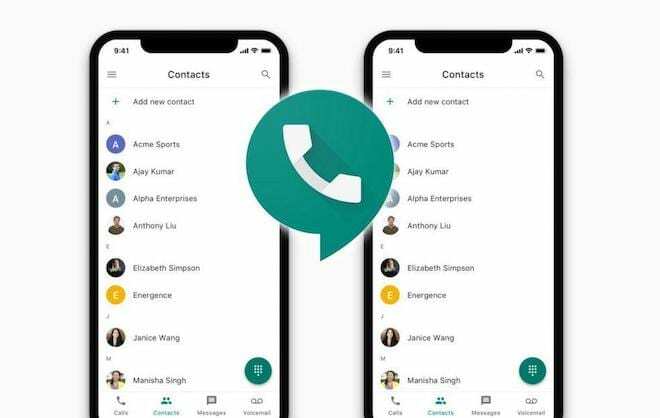
أحد الحلول الممكنة لهذه المشكلة هو الاحتفاظ بجهاز iPhone أو iPad احتياطي في فندقك لا تحمله معك. حتى إذا لم يكن يحتوي على بطاقة SIM ، فلا يزال من الممكن استخدامه كجهاز موثوق به مع اتصال Wi-Fi.
حل آخر محتمل هو إعداد رقم هاتف عبر الإنترنت يمكن لـ Apple إرسال رموز 2FA إليه.
حل مثل Google Voice هو حل رائع. يمكنك بسهولة إعداد رقم هاتف مجاني على الإنترنت والحفاظ عليه والوصول إلى رقم الهاتف هذا في أي مكان يتوفر فيه اتصال بالإنترنت. تشمل الخيارات الأخرى Skype ، على الرغم من أنها ليست مجانية.
بالطبع ، قد تكون هناك مشكلة أيضًا إذا كنت تستخدم المصادقة الثنائية (2FA) على حساب Google الخاص بك (وهو ما يجب عليك فعله). إذا فقدت هاتفك الأساسي ، فقد لا تتمكن من الدخول إلى حسابك في Google.
ليس هناك بالضرورة حل سهل لهذه المشكلة ، لكنك أنت استطاع إنشاء حساب Google ثانوي بدون 2FA. قم بإنشاء كلمة مرور قوية وفريدة من نوعها ، وقم بتدوينها على ورق مادي ، واحملها معك عند السفر.
قد يبدو هذا يتطلب الكثير من العمل ، لذا اختر ما يناسب نمط حياتك واحتياجات السفر الخاصة بك.
كيفية إضافة أرقام هواتف موثوقة إلى معرف Apple الخاص بك
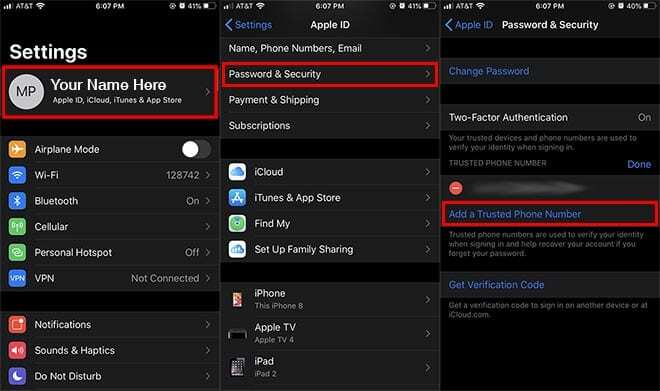
بمجرد إنشاء حساب Google Voice ، يمكنك بسهولة إضافته إلى معرف Apple الخاص بك كطريقة 2FA احتياطية. (قد يكون من الجيد أيضًا إضافة رقم هاتفك الأساسي كرقم موثوق به أيضًا.)
إليك كيفية إعداده على جهاز iPhone أو iPad.
- افتح ال تطبيق الإعدادات واضغط على بطاقة معرف Apple الخاصة بك في الأعلى.
- انقر على كلمة المرور والأمان.
- بحث عن أرقام هواتف موثوقة العنوان الفرعي.
- انقر على يحرر على يمين هذا القسم.
- أضف رقم هاتفك واتبع التعليمات.
يمكنك أيضًا إعداده في macOS Mojave بالانتقال إلى تفضيلات النظام -> iCloud -> تفاصيل الحساب -> الأمان. ما عليك سوى النقر فوق الرمز + الموجود أسفل أرقام الهواتف الموثوقة.
تختلف العملية قليلاً في macOS Catalina وتختلف. ستذهب إلى جزء إعدادات معرف Apple في تفضيلات النظام، من ثم كلمة المرور والأمان. انقر يحرر بجوار أرقام هواتف موثوقة.
ليس لديك جهاز Mac؟ يمكنك أيضًا إعداد أرقام هواتف موثوقة في متصفح الويب. فقط اذهب إلى موقع معرف Apple وتسجيل الدخول. انقر يحرر على يمين حماية وانقر أضف أرقام هواتف موثوقة.
نصائح أخرى لمساعدتك على التعافي من فقدان iPhone أثناء السفر إلى الخارج

على الرغم من أن هذه هي أساسيات استخدام Google Voice for 2FA عندما تسافر إلى الخارج ، إلا أن هناك بعض الأشياء المفيدة الأخرى التي يجب وضعها في الاعتبار بشأن الخدمة.
- استخدم رقم Google Voice الخاص بك للأنظمة الأساسية الأخرى. يمكنك (وربما ينبغي) إضافة رقم Google Voice إلى حسابات مهمة أخرى أثناء سفرك - مثل البنوك والمؤسسات المالية الأخرى. هذا صحيح بشكل خاص إذا كنت تخطط لمبادلة بطاقات SIM في الخارج لأن معظم الخدمات تتطلب رقم هاتف لـ 2FA.
- هذه النصائح وقائية. إذا كان جهازك قد فُقد أو سُرق بالفعل وتم حظر دخولك إلى حسابك ، فقد تحتاج إلى إجراء عملية استرداد شاقة من Apple (عن قصد).
- قم بإعداد رقم "العائلة". على عكس الأجهزة ، يمكن استخدام رقم الهاتف عبر حسابات Apple ID المتعددة التي لا تخص شخصًا واحدًا. لهذا السبب ، قد يكون من السهل دمج خطة النسخ الاحتياطي 2FA لعائلتك في حساب Google واحد.
- استخدم هذا الرقم لأغراض أخرى. من السهل جدًا امتلاك رقم هاتف ثانوي يمكنك توجيه حركة مرور معينة إليه. باستخدام تطبيق Google Voice ، يمكنك حتى إجراء مكالمات على رقم الإنترنت لإصدار رنين من جهازك الخاص.
- إعداد مفتاح أمان واستخدامه. بينما نوصي بعدم استخدام المصادقة الثنائية (2FA) في حساب "Google Voice" الخاص بك ، فإن هذا ليس أفضل ممارسة حقًا. ما يمكنك فعله بدلاً من ذلك هو استخدام مفتاح 2FA مادي مثل Yubikey. يعمل Yubikey كعامل ثانٍ ، نوعًا ما مثل تلك الرسائل الرقمية. ما عليك سوى توصيله بأي جهاز بمنفذ USB وستكون في حسابك. عظيم للأمن. عظيم للسفر بدون هاتفك الأساسي.

مايك صحفي مستقل من سان دييغو ، كاليفورنيا.
بينما يغطي في المقام الأول شركة Apple وتكنولوجيا المستهلك ، لديه خبرة سابقة في الكتابة عن السلامة العامة والحكومة المحلية والتعليم لمجموعة متنوعة من المنشورات.
يرتدي عددًا غير قليل من القبعات في مجال الصحافة ، بما في ذلك الكاتب والمحرر ومصمم الأخبار.